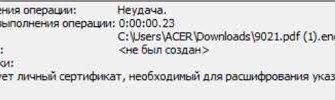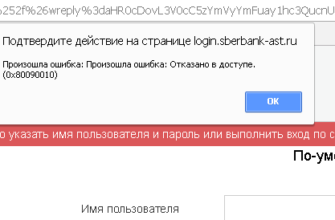Диагностика «сбербанк-аст»
Условия использования Контур.Веб-диска
1. Настоящие условия предназначены для обязательного ознакомления пользователями
Контур.Веб-диска и иными лицами, ссылающимися или иным образом использующими страницу,
на которой размещены настоящие условия.
2. Контур.Веб-диск – программа для ЭВМ, предназначенная для автоматической проверки и
настройки рабочего места пользователя с установкой необходимых компонентов. Доступ к
Контур.Веб-диску может быть осуществлен по адресам
install.kontur.ru
и ecp64.ru.
3. Правообладателем Контур.Веб-диска является АО «ПФ «СКБ Контур», ИНН 6663003127.
Свидетельство о государственной регистрации права на Контур.Веб-диск опубликовано
на сайте kontur.ru.
4. Контур.Веб-диск может использоваться клиентами группы компания СКБ Контур согласно
условиям заключенных ими договоров, а также иными пользователями исключительно для
проверки и настройки своего рабочего места.
5. Не допускается использовать Контур.Веб-диск путем распространения информации о
Контур.Веб-диске третьим лицам с целью извлечения любой коммерческой выгоды, в том числе с
целью снижения собственных расходов вследствие отсутствия необходимости разрабатывать и
поддерживать решение, аналогичное или схожее по функциональности с Контур.Веб-диском.
Использование Контур.Веб-диска, если такое использование осуществляется без согласия
правообладателя, является незаконным и влечет ответственность, установленную действующим
законодательством (п. 1 ст. 1229 Гражданского кодекса РФ).
Если не видит сертификат
Пользователь ЭТП видит следующую ошибку, когда требуется заново восстановить цепочку “Пользователь – цифровой сертификат”
Зао «сбербанк-аст»
Для работы на электронной площадке ЗАО «Сбербанк-АСТ» на компьютере участника должно быть установлено следующее программное обеспечение:
- ОС MS Windows 7, Windows 8(8.1) или Windows 10;
- Internet Explorer версии 11, Google Chrome версии 45 и выше;
- Средства для создания документов (MS Office, LibreOffice, WordPad, Adobe Acrobat Reader);
- Средства сжатия (упаковки) файлов (RAR, ZIP, WINZIP);
- СКЗИ КриптоПро CSP версии 4.0 и выше.
Выполните установку следующего программного обеспечения:
- Установите КриптоПро Browser plug-in согласно инструкции.
- Обратитесь в удостоверяющий центр АО «Калуга Астрал» для получения сертификата электронной подписи, согласно статье Получение сертификатов.
- Установите сертификат электронной подписи при помощи СКЗИ КриптоПро CSP, воспользовавшись инструкцией.
После выполнения всех вышеописанных действий, рабочее место пользователя площадки ЗАО «Сбербанк — АСТ» готово к работе.
Обратитесь в удостоверяющий центр АО «Калуга Астрал» для получения сертификата электронной подписи, согласно статье Получение сертификатов.
Как обновить эцп на “сбербанк-аст”?
ЭЦП или иначе электронная цифровая подпись – это особое свойство электронного документа, который позволяет понять, что вся информация в нём подлинная, а подпись владельца так не подделана. Иногда эта подпись устаревает, и тогда встаёт вопрос о её обновлении.
Итак, что нужно пользователям “Сбербанк-АСТ” знать про обновление ЭЦП:
- при её замене не требуется прохождение повторной аккредитации;
- уполномоченные лица организации течение 5 дней направляют обновлённые сведения и все необходимые документы (если предполагается внесение изменений, замена или прекращение действия документов);
- обязательно поставить в известность об истечении срока действия старой ЭЦП;
- при замене ЭЦП регистрируется новый пользователь;
- после этого информация о пользователе вносится в реестр, с которым уполномоченное лицо компании знакомится в личном кабинете.
Итак, в этой статье мы рассмотрели наиболее частотные проблемы, с которыми сталкиваются пользователи “Сбербанк-АСТ”. Как мы могли увидеть часто способы решения вышеуказанных проблем между собой пересекаются, то есть чтобы решить одну проблему, решение её следует искать в одном из разделов настоящей статьи.
Капиком (capicom)
Капиком – это встраиваемая утилита, необходимая для проверки электронных подписей и для просмотра данных о сертификате. Благодаря ей шифруютсярасшифровываются данные, добавляются и удаляются сертификаты. Выше, в разделе “Сбербанк-АСТ”: недоступен плагин Internet Explorer мы уже описали алгоритм установки и правильной настройки этой утилиты, поэтому подробно на этом здесь не будем останавливаться.
Ошибка криптопровайдера в этп сбербанк-аст
Эту ошибку пользователь получает, когда он ещё не прошёл аккредитацию на данной ЭТП. Аккредитация – это процедура, необходимая вам для настройки пользователя для конкретной ЭТП. Для прохождения этой процедуры заполняется специальная форма с указанием реквизитов и прикреплением сканов нужных документов, а после отправки Вам остаётся дождаться лишь результатов (этой займёт от 1 до 5 дней).
Чтобы успешно пройти аккредитацию, вам понадобится:
- Установить КриптоПро. Как это сделать правильно, Вы можете прочитать в разделе “Сбербанк-АСТ: плагин недоступен”;
- далее устанавливается специальный драйвер, дистибутив которого прилагается на флешке. Её не рекомендуется терять, а относиться к ней нужно бережно! Но если всё-таки флешка была повреждена или утеряна, то всегда этот дистрибутив можно загрузить из сети;
- после переустановки драйвера переустанавливаем систему;
- настраиваем КриптоПро. Запускаем утилиту от имени администратора. Находим вкладку “Оборудование” → “Настроить считыватели” → кнопка “Добавить”
из появившегося списка выбираем нужное; - в этой же вкладке жмём “Настроить типы носителей” → кнопка “Добавить” и из списка выбираем Рутокен или Етокен
Следующий не менее важный шаг – установка личного сертификата. Для этого:
- заходим в КриптоПро;
- выбираем опцию “Сервис” → жмём “Просмотреть сертификаты в контейнере” → жмём “Обзор”;
- в появившемся окошке выбираем подходящий сертификат;
- далее опция “Сертификат для просмотра” → жмём “Свойства” →жмём “Установить сертификат”
Очевидно, что данная ошибка решается путём правильной настройки КриптоПро и РутокенЕтокен
Ошибка при открытии хранилища: error сбербанк-аст
Обычно, когда пользователь сталкивается с такой ошибкой, он имеет дело со сбоем в работе системы персонального хранилища сертификатов. Обычно этот сбой связан с неправильно настройкой браузера в системе “Сбербанк-АСТ”. Что может помочь в исправлении сбоя?
Возможно, просто требуется обновление данного компонента. А что делать пользователю, если это не помогло? Как правило, главная причина сбоя случается из-за некорректной работы библиотеки Capicom, которую необходимо установить.
Итак, алгоритм установки Capicom:
Плагин недоступен в internet explorer
Аналогичный алгоритм, описанный чуть выше, применяется и при установке КриптоПро Browser-plugin, но с той лишь разницей, что в Internet Explorer пользователь будет вынужден в настройках этого браузера отключить все нестандартные надстройки.
Итак, чтобы это сделать, пользователю IE необходимо:
- запустить IE;
- выбрать вкладку “Сервис”, затем “Управление надстройками” или просто “Надстройки” (это будет зависеть от версии IE), далее “Включение и отключение надстроек”;
- после чего нужно будет выбрать все надстройки, связанные со всеми сторонними приложениями, встроенными в браузер;
Не забудьте перезапустить IE
Сбербанк-аст: плагин недоступен
Эту ошибку пользователи видят, пожалуй, чаще всего, работая с АСТ. Пользователь будет постоянно иметь дело с этой ошибкой, пока, во-первых, не установит на рабочий компьютер КриптоПро Browser-plugin, а во-вторых, пока правильно не настроит его. Плагин КриптоПро нужно устанавливать в браузере Google Chrome, или в том, в котором планируется дальнейшая работа с универсальной торговой площадкой (далее просто УТП), к которой и относится “Сбербанк-АСТ”).
Чтобы установить плагин КриптоПро, Вам нужно:
Не забудьте перезапустить браузер, иначе данный плагин в дальнейшем будет работать некорректно
Чтобы данный плагин работал корректно, в Вашем браузере должен быть установлен так называемый корневой сертификат.